ai中如何编辑动作
来源:网络收集 点击: 时间:2024-06-16【导读】:
在ai中可以轻松编辑和自定义动作用,以便于日后的操作。本文中将介结一些常见的编辑动作的方法。工具/原料moreai软件方法/步骤1/6分步阅读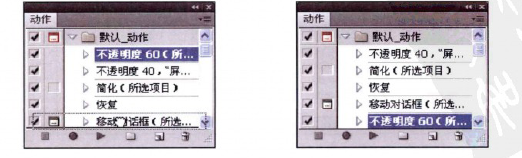 2/6
2/6 3/6
3/6 4/6
4/6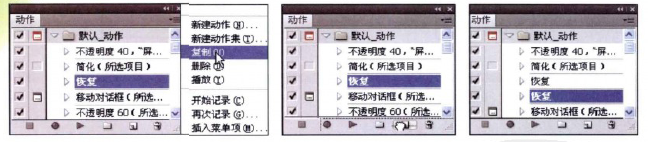 5/6
5/6 6/6
6/6 软件
软件
重新排列动作。
在动作面板中,选中需要重新编排的动作,将其拖曳到新位置,当突出显示行出现在所需位置时,释放鼠标即可,如图所示。
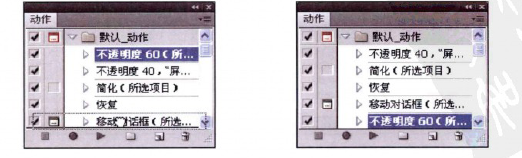 2/6
2/6再次记录动作。
若要再记录一个动作,首先选中需要记录的动作,单击动作面板右上角菜单图标,在打开的扩展菜单中选择再次记录命令即可。
 3/6
3/6更改动作选项。
双击需要进行调整的动作名称,也可以选择该动作后,从动作面板扩展菜单中选择动作选项命令,在打开的动作选项对话框中可以对动作的名称、功能和按钮颜色进行更改。
 4/6
4/6复制动作集、动作或命令。
若要复制动作集、动作或命令。选中该动作选项后,单击动面板右上角的菜单图标,在打开的扩展菜单中选择复制命令,还可以将所选的动作或命令拖曳至面板下方创建新动作按钮上进行复制。
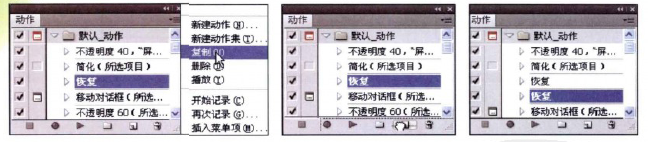 5/6
5/6删除动作集、动作或命令。
选中需要删除的动作集、动作或命令,单击动作面板下方的删除所选动作按钮,即可完成删除,也可以直接将所选动作拖曳至该图标上进行删除,删除后,该动作将不再显示在动作画板中。
 6/6
6/6将动作重置为预设。
单击动作面板右上角的扩展菜单图标,在打开的扩展菜单中选择重置动作命令,此时会显示对话框“是否替换当前动作?”提示语,单击追加按钮即可在动作面板中添加一组默认动作到当前动作,在这里单击确定按钮,此时重置的动作被替换到动作面板中。
 软件
软件 版权声明:
1、本文系转载,版权归原作者所有,旨在传递信息,不代表看本站的观点和立场。
2、本站仅提供信息发布平台,不承担相关法律责任。
3、若侵犯您的版权或隐私,请联系本站管理员删除。
4、文章链接:http://www.1haoku.cn/art_904275.html
上一篇:visual studio code终端怎么打开
下一篇:ps图片透明度怎么调
 订阅
订阅